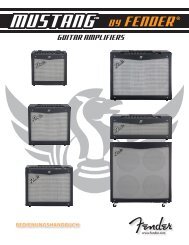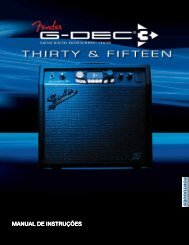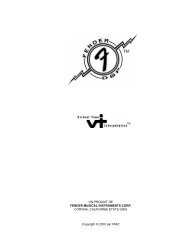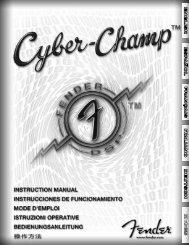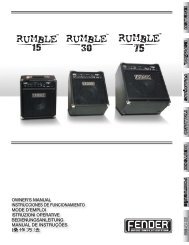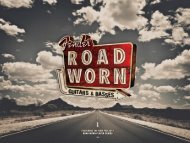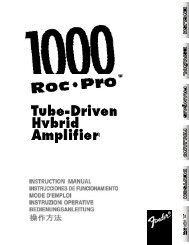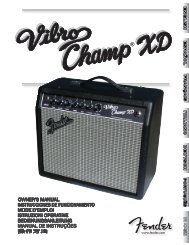2.0 - Fender
2.0 - Fender
2.0 - Fender
- TAGS
- fender
- support.fender.com
Sie wollen auch ein ePaper? Erhöhen Sie die Reichweite Ihrer Titel.
YUMPU macht aus Druck-PDFs automatisch weboptimierte ePaper, die Google liebt.
<strong>2.0</strong>
2<br />
Erste Schritte<br />
Einleitung<br />
Dieses Handbuch macht Sie schrittweise mit der <strong>Fender</strong>®<br />
FUSE Software für Ihren Mustang oder G-DEC®<br />
3 Verstärker vertraut. Mit <strong>Fender</strong> FUSE können Sie Ihren<br />
Amp mit Ihrem Computer steuern und viele Funktionen<br />
anwen den, die mit dem Verstärker allein nicht verfügbar<br />
sind. Systemanforderungen: Um <strong>Fender</strong> FUSE zu nutzen,<br />
müssen Sie einen PC mit Windows 7, Vista oder XP bzw.<br />
einen Macintosh mit Intel® Prozessoren und OS X Version 10.5<br />
(Leopard) oder höher besitzen.<br />
<strong>Fender</strong>® FUSE installieren<br />
Um <strong>Fender</strong> FUSE auf Ihrem Computer zu installieren, laden Sie<br />
unter http://www.fender.com/support/gdec3/ oder http://<br />
www.fender.com/support/mustang/ die neueste Version der<br />
Setup-Datei herunter.<br />
<strong>Fender</strong> FUSE installieren:<br />
1. Doppelklicken Sie auf die <strong>Fender</strong> FUSE Setup.exe Datei<br />
(beim PC) oder FUSE Installer.dmg (beim Mac) und befolgen<br />
Sie die angezeigten Anweisungen.<br />
2. Wenn während des <strong>Fender</strong> FUSE Installationsverfahrens<br />
sich Fenster für Gerätetreiber oder Zusatzprogramme<br />
öffnen, lassen Sie deren Installation immer zu. Beispiele:<br />
"Run" wählen<br />
"Install" wählen<br />
<strong>2.0</strong><br />
f e n d e r . c o m<br />
Firmware Update<br />
Damit Ihr Mustang oder G-DEC 3 Verstärker korrekt mit<br />
<strong>Fender</strong> FUSE funktioniert, benötigt er eventuell ein Firmware<br />
Update.<br />
Firmware des Mustang Amps aktualisieren:<br />
1. Verbinden Sie Ihren Mustang Amp mit dem USB-Port Ihres<br />
Computers und öffnen Sie die <strong>Fender</strong> FUSE Software.<br />
2. Schalten Sie den Verstärker aus.<br />
3. MUSTANG I/II: Halten Sie die SAVE-Taste des Amps gedrückt,<br />
während Sie den Netzschalter wieder aktivieren.<br />
Halten Sie die SAVE-Taste gedrückt, bis sie rot blinkt.<br />
4. Die Firmware Update-Anleitungen öffnen sich automatisch<br />
und bieten zwei Optionen an. Wenn Sie unter http://www.<br />
fender.com/support/mustang/ kein neueres Firmware<br />
Up date heruntergeladen haben, wählen Sie die Option<br />
"Bundled Update"<br />
"Bundled Update" wählen<br />
5. Schalten Sie den Amp aus und wieder ein, um das Firmware<br />
Update abzuschließen.<br />
Firmware des G-DEC 3 Amps aktualisieren:<br />
1. Laden Sie unter http://www.fender.com/support/gdec3/<br />
die neueste Firmware-Datei herunter. Um herauszufinden,<br />
welche Version momentan auf Ihrem G-DEC 3 läuft, beobachten<br />
Sie den Start-Bildschirm des G-DEC 3. Die Firmware-Versionsnummer<br />
wird nach dem anfänglichen<br />
<strong>Fender</strong> Logo-Bildschirm für 3 Sekunden in der unteren<br />
rechten Ecke angezeigt (Beispiel: "v 1.03").<br />
2. Entpacken Sie die gerade heruntergeladene komprimierte<br />
Datei, die das Firmware Update enthält.<br />
3. Verbinden Sie Ihren G-DEC 3 Amp mit dem USB-Port Ihres<br />
Computers.<br />
4. Öffnen Sie <strong>Fender</strong> FUSE und klicken Sie im Utilities-Menü<br />
auf "Update Firmware" (im Main-Menü).<br />
5. Wählen Sie die Firmware Update-Datei, die Sie in Schritt 2<br />
heruntergeladen und entpackt haben.<br />
6. Beobachten Sie auf dem G-DEC 3 Bildschirm die Fortschritte<br />
des Updates. Die Aktualisierung dauert etwa 20<br />
Sekunden.
Preset Editor<br />
<strong>2.0</strong><br />
Dies ist der erste Bildschirm, der nach dem Start von <strong>Fender</strong>® FUSE erscheint. Wenn Ihr Verstärker via USB-Kabel mit Ihrem<br />
Computer verbunden ist, spiegelt der <strong>Fender</strong> FUSE Bildschirm exakt alle Aktionen am Amp wider. Wenn Sie einen Regler in <strong>Fender</strong><br />
FUSE anklicken und ziehen, wirkt sich dies sofort auf den entsprechenden Regler Ihres Amps aus – und umgekehrt.<br />
A. PRESET-BEDIENFELD — Klicken Sie auf die rechte Seite dieses<br />
Drop down-Menüs, um ein Preset zu wählen, oder scrollen Sie<br />
mit den Auf/Ab-Pfeilen durch die Presets. Klicken Sie auf die<br />
linke Seite des Dropdown-Menüs, um zwischen Amp- und Computer-Presets<br />
zu wählen. Mit den fünf unteren Tasten können Sie<br />
ein völlig neues Preset erstellen, ein Preset am Computer öffnen,<br />
verschiedene Komponenten eines anderen Presets in das aktuelle<br />
Preset importieren (Amp/FX/Band-Einstellungen) sowie ein<br />
Preset speichern oder löschen.<br />
B. EFFECTS CONFIGURATION (nur Mustang I/II) — Diese Drehregler<br />
funktionieren wie beim Mustang Amp. Nach dem Anklicken<br />
eines Reglers erscheint ein Statusfenster.<br />
C. PHRASE SAMPLER (nur G-DEC® 3) — Diese Tasten funktionieren<br />
wie beim G-DEC 3 Amp.<br />
D. SUCHFELD — Hier können Sie nach Presets und Audiodateien<br />
an den Speicherorten suchen, die Sie mit den unteren Tasten<br />
ge wählt haben. Die Suchergebnisse werden in der Media Library<br />
angezeigt, die sich auch durch Anklicken der Media Library-Taste<br />
schnell aufrufen lässt.<br />
E. TUNER — Der <strong>Fender</strong> FUSE Tuner bietet Ihnen die Funktionen<br />
eines Rack-Gitarrentuners in Studioqualiät.<br />
F. PRESET INFO — Nach dem Anklicken können Sie Preset-Informa<br />
tionen editieren (siehe Seite 7).<br />
G. AMP-REGLER — Durch Anklicken und Ziehen eines dieser Regler<br />
können Sie Amp-Einstellungen des aktuellen Presets modifizieren.<br />
"Ausgegraute" Regler sind noch nicht aktiviert.<br />
f e n d e r . c o m<br />
H. START / BAND — Ein Klick auf Start spielt den Band-Track ab.<br />
Klicken Sie auf Band, um einen Band-Track zu wählen und Band-<br />
Track-Einstellungen zu editieren (siehe Seite 8).<br />
I. AMP — Klicken Sie auf das Dropdown-Menü, um einen Amp-Typ<br />
zu wählen, oder scrollen Sie mit den Auf/Ab-Pfeilen durch die<br />
Amp-Typen.<br />
J. ADVANCED AMP — Ein Klick öffnet das Fenster mit komplexen<br />
Amp-Einstellungen (siehe Seite 6).<br />
K. EFFEKT-FUSSPEDALE — Klicken Sie auf einen dieser vier Slots,<br />
um ein Effektpedal hinzuzufügen und Effekteinstellungen zu<br />
edi tieren (siehe Seite 4).<br />
L. AMP ICON — Klicken Sie auf dieses Icon, um nach dem Ein stellen<br />
von Effekten zum Editieren von Verstärkerklängen zurückzukehren.<br />
M. RACK-EFFEKTE — Klicken Sie auf einen dieser vier Einschübe,<br />
um einen Rack-Effekt einzufügen und Effekteinstellungen zu<br />
edi tieren (siehe Seite 5).<br />
N. AMP-ANSCHLUSS — Zeigt an, wenn Ihr Amp angeschlossen ist.<br />
O. COMMUNITY — Klicken Sie hier, um die Website der <strong>Fender</strong><br />
Amplifier Online Community zu öffnen (siehe Seite 11).<br />
P. LOGIN — Klicken Sie hier, um sich in die Website der <strong>Fender</strong><br />
Amplifier Online Community einzuloggen (siehe Seite 11).<br />
3
4<br />
Pedaleffekte<br />
<strong>2.0</strong><br />
Klicken Sie auf einen der vier Slots {A} links neben dem Verstärker-Icon, um einen Effekt zu wählen und den Bildschirm zum Editieren<br />
der Effektpedale zu öffnen. Diese Effekte sind im Signalweg vor dem Amp-Modell angeordnet und simulieren die Sounds von Bodeneffekten,<br />
die man normalerweise zwischen Gitarrenausgang und Verstärkereingang schaltet.<br />
Mit <strong>Fender</strong>® FUSE können Sie auf Effektkombinationen zugreifen, die der Verstärker allein nicht bieten kann. Beispiel: Sie können ein<br />
Echo-Pedal vor den Amp schalten und damit exakt den gewünschten Rockabilly Sound erzeugen. Modulationseffekte, wie Flanger und<br />
Phaser, klingen vor dem Verstärker völlig anders. HINWEIS: Bei Mustang Amps können Sie auch die Reihenfolge der Effekte (und somit<br />
den Gesamtklang) ändern, indem Sie die Effekt-Icons auf unterschiedliche Slots {A} ziehen.<br />
B. EFFEKTPEDALWAHL — Klicken Sie auf das Dropdown-Menü,<br />
um einen Effekt zu wählen, oder scrollen Sie mit den Auf/Ab-<br />
Pfeilen durch die Effekte der momentan gewählten Effekt kate -<br />
gorie {A}. Die Effekte sind in vier Kategorien unterteilt: Stompbox,<br />
Modulation, Delay und Reverb.<br />
C. EFFEKTEINSTELLUNGEN — Indem Sie einen dieser Drehregler<br />
an klicken und ziehen, können Sie die Einstellungen des Bodeneffekts<br />
modifizieren. Der exakte Pegel jeder Einstellung wird<br />
unter dem Effektpedalwahl-Fenster {B} angezeigt.<br />
♫ Man<br />
kann auch die Regler der kleineren Version des<br />
Effektpedal-Icons weiter unten einstellen, was besonders<br />
im Preset Editor-Fenster praktisch ist.<br />
D. PEDALFARBE — Klicken Sie auf eines dieser Farbfelder, um die<br />
Farbe des Bodeneffekts zu ändern. Die Änderung der Farbe beein<br />
flusst nicht den Klang des Effekts.<br />
E. LÖSCHEN — Klicken Sie auf das "X", um den Effekt aus dem<br />
aktuellen Preset zu entfernen.<br />
f e n d e r . c o m<br />
F. BYPASS — Klicken Sie auf den Fußpedal-Schalter, um den Effekt<br />
zu aktivieren/deaktivieren (Bypass). Das rote Signal in der oberen<br />
linken Ecke zeigt an, wann der Effekt ein- oder ausgeschaltet ist.<br />
♫ Man<br />
kann auch den Ein/Aus-Schalter der kleineren<br />
Version des Effektpedal-Icons weiter unten anklicken.<br />
EXKLUSIVE FEATURES:<br />
• EFFEKTPOSITION Pre– oder Post–Amp<br />
• EFFEKT-BYPASS<br />
Diese <strong>Fender</strong>® FUSE Features erweitern Ihren Amp um Funktionalitäten,<br />
die er allein nicht bieten kann. Mit <strong>Fender</strong> FUSE können Sie Ihre Effekte im<br />
Signalweg vor oder hinter dem Verstärker platzieren und damit die Auswahl<br />
an Klangoptionen erweitern. Mit <strong>Fender</strong> FUSE können Sie einen Effekt auch<br />
vorübergehend auf Bypass schalten, anstatt ihn beim Ausschalten zu löschen<br />
und dadurch alle Effekteinstellungen zu verlieren.
Rack-Effekte<br />
<strong>2.0</strong><br />
Klicken Sie auf einen der vier Einschübe {A} rechts des Verstärker-Icons, um einen Effekt zu wählen und den Bildschirm zum<br />
Editieren von Rack-Effekten zu öffnen. Diese Effekte sind im Signalweg hinter dem Amp-Modell angeordnet und simulieren<br />
Effektgeräte, die in den Effekt-Loop des Verstärkers eingeschleift oder am Aufnahmepult hinzugefügt werden. HINWEIS: Bei<br />
Mustang Amps können Sie auch die Reihenfolge der Effekte (und somit den Gesamtklang) ändern, indem Sie die Effekt-Icons<br />
auf unterschiedliche Einschübe {A} ziehen.<br />
B. RACK-EFFEKTWAHL — Klicken Sie auf das Dropdown-Menü, um<br />
ei nen Effekt zu wählen, oder scrollen Sie mit den Auf/Ab-Pfeilen<br />
durch die Effekte der momentan gewählten Effektkategorie<br />
{A}. Die Effekte sind in vier Kategorien unterteilt: Post Gain,<br />
Modulation, Delay und Reverb.<br />
♫ Man<br />
kann insgesamt bis zu vier Effekte gleichzeitig aktivieren,<br />
wobei jeder Effekt aus einer anderen Kategorie<br />
stammen muss. Beispiel: Man kann einen Reverb-Effekt<br />
vor oder hinter den Amp schalten, aber nicht beides.<br />
f e n d e r . c o m<br />
C. EFFEKTEINSTELLUNGEN — Indem Sie einen dieser Regler<br />
an kli cken und ziehen, können Sie die Einstellungen der Rack-<br />
Effekte modifizieren. Der exakte Pegel jeder Einstellung wird<br />
unter dem Fenster zur Rack-Effektwahl {B} angezeigt.<br />
♫ Man<br />
kann auch die Regler der kleineren Version des Rack-<br />
Effekt-Icons weiter unten einstellen, was besonders im<br />
Preset Editor-Fenster praktisch ist.<br />
D. LÖSCHEN — Klicken Sie auf das "X", um den Effekt aus dem<br />
aktu ellen Preset zu löschen.<br />
E. BYPASS — Klicken Sie auf den Netzschalter, um den Effekt ein-<br />
oder auszuschalten (Bypass). Das rote Signal neben dem Netzschalter<br />
zeigt an, wann der Effekt ein- oder ausgeschaltet ist.<br />
♫ Man<br />
kann auch den Ein/Aus-Schalter der kleineren Version<br />
des Rack-Effekt-Icons weiter unten anklicken.<br />
5
6<br />
<strong>2.0</strong><br />
Komplexe Verstärkereinstellungen<br />
Klicken Sie auf die Verstärker-Taste "ADVANCED" {A}, um den Bildschirm für die komplexen Verstärkereinstellungen aufzurufen.<br />
Welche Regler erscheinen, hängt vom momentan gewählten Amp-Typ und dem mit Ihrem Computer verbundenen G-DEC® 3<br />
oder Mustang Modell ab.<br />
B. AMP — Klicken Sie auf das Dropdown-Menü, um einen Amp-<br />
Typ zu wählen, oder scrollen Sie mit den Auf/Ab-Pfeilen durch<br />
die Amp-Typen.<br />
C. KLANGREGLER — Indem Sie einen dieser Drehregler anklicken<br />
und ziehen, können Sie die Gain- und Klangeinstellungen des<br />
Amps modifizieren.<br />
♫ Man<br />
kann auch die Regler der kleineren Version des Amp-<br />
Icons weiter unten einstellen, was besonders im Effects<br />
Editor-Fenster praktisch ist.<br />
D. DETAIL-BEDIENFELD — In diesem Feld zur komplexen Amp-<br />
Steuer ung können Sie Ihren Verstärker noch differenzierter als<br />
mit den standard Klangreglern feineinstellen.<br />
♫ Die<br />
im Detail-Bedienfeld vorgenommenen Einstellungen<br />
bleiben im Preset gespeichert, wenn Sie Amp<br />
und <strong>Fender</strong>® FUSE trennen. Um diese Parameter erneut<br />
zu modifizieren, müssen Sie wieder eine Verbindung zu<br />
<strong>Fender</strong> FUSE herstellen.<br />
f e n d e r . c o m<br />
EXKLUSIVE FEATURES:<br />
• COMPRESSOR Custom Parameter (nur G-DEC 3)<br />
• TONE STACK Position (nur G-DEC 3)<br />
• NOISE GATE Custom Parameter<br />
• Channel BLEND (nur Mustang I & II)<br />
• CABINET Type (nur Mustang I & II)<br />
• Amplifier SAG (nur Mustang I & II)<br />
• Tube BIAS (nur Mustang I & II)<br />
• Second MASTER (nur Mustang I & II)<br />
Diese <strong>Fender</strong>® FUSE Features bieten noch mehr Funktionalität als der Mustang<br />
oder G-DEC 3 Amp allein. Mit diesen Features können Sie den Amp Ihrem<br />
eigenen Geschmack anpassen und IHREN eigenen Sound kreieren.
Preset Info Bildschirm<br />
<strong>2.0</strong><br />
Klicken Sie auf die "PRESET INFO" Taste {A}, um das Preset Info-Fenster zu öffnen. In diesem Fenster können Sie eine umfassende<br />
Liste an Preset-Informationen editieren, um die Suchfunktionen und die Preset-Erkennung zu verbessern. Die eingegebenen<br />
Informationen sind für Mitglieder der <strong>Fender</strong>® Amplifer Online Community sichtbar, wenn Sie Ihre Presets hochladen und der<br />
Community zur Verfügung stellen.<br />
B. PRESET NAME — Hier erscheint der Name des momentan im<br />
Ver stärker aktiven Presets.<br />
C. AUTHOR — Hier erscheint der Entwickler des aktuellen Presets.<br />
D. DESCRIPTION — Hier können Sie eine genauere Beschreibung<br />
der Einsatzmöglichkeiten des momentan im Verstärker aktiven<br />
Presets eingeben. Beispiel: Ich verwende dieses Preset mit Delay-<br />
Effekten für das Opening von "Cliffs of Dover" von Eric Johnson.<br />
E. TAGS — Hier können Sie beschreibende und durch Kommas<br />
ge tren nte Schlagwörter (Tags) für das momentan im Verstärker<br />
aktive Preset eingeben. Diese kurzen Schlüsselwörter helfen<br />
beim schnellen Auffinden von Presets in der Media Library. Beim<br />
obigen Beispiel könnte man folgende Schlagwörter eingeben:<br />
"Eric Johnson, Cliffs, Delay".<br />
f e n d e r . c o m<br />
F. GENRES — Hier geben Sie das Haupt-Genre (Musikkategorie)<br />
und bis zu zwei Subgenres für das momentan im Verstärker aktive<br />
Preset ein.<br />
G. OK — Klicken Sie auf OK, um alle Ihre Einträge für das momentan<br />
im Verstärker aktive Preset zu speichern.<br />
7
8<br />
Band Track Bildschirme<br />
<strong>2.0</strong><br />
Klicken Sie auf die "BAND" Taste {A}, um einen Band-Track zu wählen und Band-Einstellungen vorzunehmen. Obwohl sich im Gegensatz<br />
zum G-DEC® 3 die Band-Tracks beim Mustang nicht speichern lassen, kann man Songs auf dem Computer über <strong>Fender</strong>® FUSE<br />
abspielen und die zugehörigen Tracks als Teil eines Mustang Presets speichern.<br />
nur G-DEC 3<br />
B. MP3 / WAVE — Aktivieren Sie den MP3/Wave-Schaltknopf,<br />
wenn Sie eine MP3/Wave Band-Track-Datei für das momentan<br />
im G-DEC 3 aktive Preset wählen möchten.<br />
C. TRACK-LISTE — Klicken Sie auf diese Dropdown-Liste, um einen<br />
MP3/Wave Band-Track auf der G-DEC 3 Festplatte (HD) oder SD-<br />
Karte zu wählen.<br />
D. REPEAT — Bei abgehakter Box läuft die Wiedergabe in einem<br />
endlosen Loop.<br />
E. AUDIO MIX — Hier wählen Sie eine Audiomischung für den<br />
in der Track-Liste {C} gewählten Band-Track. Für den normalen<br />
Betrieb sollte man STEREO wählen. Wählen Sie LEFT/RIGHT MIX,<br />
wenn Sie die Balance des Band-Tracks auf einen Kanal fokus -<br />
sieren möchten. Wählen Sie CENTER CANCEL, wenn Sie bei<br />
einer Stereodatei das Audiomaterial in der "Mitte" der Mischung<br />
entfernen möchten. Dies gelingt besonders gut bei Sologitarren<br />
und dem Hauptgesang eines Songs.<br />
F. BALANCE — Regelt die links/rechts (1/10) Balance des mit der<br />
Track-Liste {C} gewählten Band-Tracks, wenn LEFT/RIGHT MIX für<br />
Audio Mix {E} gewählt ist.<br />
G. SPEED — Regelt die Abspielgeschwindigkeit des Band-Tracks.<br />
H. PITCH — Regelt die Tonhöhe des Band-Tracks.<br />
I. PREVIEW / STOP — Klicken Sie auf Preview, um sich den in der<br />
Track-Liste {C} gewählten Band-Track anzuhören.<br />
J. OK — Klicken Sie auf OK, um den gewählten Band-Track und<br />
alle Einstellungen des momentan im G-DEC 3 aktiven Presets zu<br />
speichern.<br />
K. MIDI — Aktivieren Sie den MIDI-Schaltknopf, wenn Sie eine MIDI<br />
Band-Track-Datei für das momentan im G-DEC 3 aktive Preset<br />
wählen möchten.<br />
L. TRACK-LISTE — Klicken Sie auf diese Dropdown-Liste, um einen<br />
MIDI Band-Track auf der G-DEC 3 Festplatte (HD) oder SD-Karte<br />
zu wählen.<br />
f e n d e r . c o m<br />
nur Mustang<br />
M. REPEAT — Bei abgehakter Box läuft die Wiedergabe in einem<br />
endlosen Loop.<br />
N. TEMPO — Regelt das Tempo des MIDI Band-Tracks.<br />
O. TRANSPOSE — Transponiert die Tonart des MIDI Band-Tracks.<br />
P. DRUM SOLO — Bei aktivierter Optionsbox spielt der MIDI Band-<br />
Track nur den Drum-Kanal (10) der MIDI-Datei ab.<br />
Q. COUNT IN — Hier wählen Sie die Länge des Vorzählers (in Taktschlägen)<br />
vor dem eigentlichen Start der in der Track-Liste {L} gewähl<br />
ten MIDI-Datei. Für Songs im 4/4 Takt wählt man meistens<br />
den Wert 4.<br />
R. PREVIEW / STOP — Klicken Sie auf Preview, um sich den in der<br />
Track-Liste {L} gewählten Band-Track anzuhören.<br />
S. OK — Klicken Sie auf OK, um den gewählten Band-Track und<br />
alle Einstellungen des momentan im G-DEC 3 aktiven Presets zu<br />
speichern.<br />
T. MP3 / WAVE — Aktivieren Sie den MP3/Wave-Schaltknopf,<br />
wenn Sie eine MP3/Wave Band-Track-Datei für das momentan<br />
im Mustang aktive Preset wählen möchten.<br />
U. TRACK-LISTE — Klicken Sie auf diese Dropdown-Liste, um einen<br />
Band-Track auf dem Computer für das momentan im Mustang<br />
aktive Preset zu wählen. Nach dem Start des Band-Tracks wird<br />
das Audio über die Computerlautsprecher wiedergegeben. Sie<br />
müssen also den Wiedergabepegel am Computer und mit dem<br />
Pegelregler des Lautsprechers einstellen.<br />
V. REPEAT — Bei abgehakter Box läuft die Wiedergabe in einem<br />
endlosen Loop.<br />
W. PREVIEW / STOP — Klicken Sie auf Preview, um sich den in der<br />
Track-Liste {U} gewählten Band-Track anzuhören.<br />
X. OK — Klicken Sie auf OK, um den gewählten Band-Track und<br />
alle Einstellungen des momentan im Mustang aktiven Presets zu<br />
speichern.
Utility Bildschirme<br />
<strong>2.0</strong><br />
Klicken Sie auf "MAIN MENU" und dann auf "UTILITIES" {A}, um die Backup/Restore- und Firmware Update-Funktionen aufzurufen.<br />
EXKLUSIVE FEATURES:<br />
• BACKUP PRESETS<br />
• RESTORE PRESETS<br />
Diese <strong>Fender</strong>® FUSE Features bieten noch mehr Funktionalität als Ihr Verstärker<br />
allein. Mit Preset Backup machen Sie einen Schnappschuss Ihrer Amp Presets (mit<br />
oder ohne Band-Tracks beim G-DEC® 3). <strong>Fender</strong> FUSE speichert die Backups mit Ihren<br />
persönlichen Anmerkungen auf Ihrem Computer, damit Sie sie später leicht finden<br />
und wiederherstellen können. Bei Bedarf können Sie mehrere völlig unterschiedliche<br />
Backups, wie "Meine Rock Presets" und "Meine Blues Presets", speichern und diese<br />
jeweils zum passenden Anlass wiederherstellen.<br />
B. PRESETS / BAND TRACKS — Sie können wahlweise nur Presets<br />
oder beim G-DEC 3 auch Presets und Band-Tracks sichern.<br />
C. EIN ODER ALLE PRESET(S) — Sie können für die Sicherung<br />
nur eine Preset-Nummer oder beim G-DEC 3 auch alle Presets<br />
("SELECT ALL") wählen.<br />
D. DESCRIPTION — Geben Sie hier einen sinnvollen Namen für Ihr<br />
Backup ein.<br />
E. BACKUP — Klicken Sie hier, um Ihre G-DEC 3 Presets auf Ihrem<br />
Computer zu sichern.<br />
♫ FUSE<br />
nur G-DEC 3<br />
nur Mustang<br />
speichert die Backup-Dateien unter folgendem Pfad:<br />
Documents > <strong>Fender</strong> > FUSE > Backups.<br />
f e n d e r . c o m<br />
F. DESCRIPTION — Geben Sie hier einen sinnvollen Namen für Ihr<br />
Backup ein.<br />
G. BACKUP — Klicken Sie hier, um Ihre Mustang Presets auf Ihrem<br />
Computer zu sichern.<br />
H. RESTORE PRESETS — Hier wählen Sie die Backup-Datei, die auf<br />
Ihren Amp zurückgeladen werden soll. Indem Sie auf die einzelnen<br />
Spaltenköpfe klicken, können Sie die Backup-Liste nach<br />
Datum, Beschreibung oder Presets sortieren.<br />
! Die RESTORE-Funktion überschreibt die Ziel-Presets (und<br />
Band-Tracks beim G-DEC 3) in Ihrem Amp. Sie sollten<br />
zuerst alle Daten Ihres Verstärkers sichern, bevor Sie das<br />
Restore-Verfahren durchführen!<br />
I. DELETE — Klicken Sie hier, um die gewählte Backup-Datei endgültig<br />
zu löschen.<br />
J. RESTORE — Klicken Sie hier, um das gewählte Preset in den<br />
Verstärker zurückzuladen.<br />
K. FIRMWARE UPDATE — Welche Firmware Update-Anleitungen<br />
erscheinen, hängt vom verwendeten Verstärker ab. Die einzelnen<br />
Schritte werden auch in einem Lehrvideo beschrieben. Eine<br />
schrittweise Anleitung zum Aktualisieren der Firmware Ihres<br />
Amp-Modells finden Sie unter "Firmware Update" auf Seite 2.<br />
9
Media Library<br />
B. MEDIEN-SPEICHERORTE — Klicken Sie auf eine dieser Tasten,<br />
um Listen der verfügbaren Presets und Band-Tracks anzu zeigen.<br />
C. SUCHE — Klicken Sie auf eine oder mehrere dieser Tasten, um<br />
Sie als Speicherorte für die Suche nach Presets und Band-Tracks<br />
zu markieren. Geben Sie einen Begriff in das obere Feld ein und<br />
klicken Sie auf "GO". Die Suchergebnisse erscheinen unten.<br />
D. ADD TO LIBRARY — Klicken Sie auf "Add To Library", um<br />
Preset-Dateien (*.FUSE), Band-Track-Dateien (*.MP3, *.WAV) und<br />
MIDI-Dateien (*.MID beim G-DEC 3) von irgendwo auf Ihrem<br />
Computer an den Speicherort zu kopieren, den FUSE standardmäßig<br />
auf Ihrem Computer durchsucht.<br />
♫ <strong>Fender</strong>®<br />
10<br />
FUSE speichert Presets unter folgendem<br />
Standard pfad auf Ihrem Computer: Documents ><br />
<strong>Fender</strong> > FUSE > Presets. Der Standardpfad für Band-<br />
Tracks lautet: Documents > <strong>Fender</strong> > FUSE > Audio ><br />
WaveMP3 (oder MIDI (nur G-DEC 3)).<br />
E. PRESET-LISTE — Diese Liste zeigt die Presets, die an dem gewähl<br />
ten Medien-Speicherort {B} verfügbar sind. Ein Rechtsklick<br />
auf ein Preset ruft eine dynamische Liste von Load-, Save-, Copy-<br />
und Delete-Funktionen auf.<br />
• Wenn Sie Computer, Amplifier oder Web als Medien-Speicherort<br />
{B} gewählt haben, können Sie auf ein beliebiges Preset in der<br />
Preset-Liste {E} doppelklicken, um den Preset Editor mit dem<br />
gewählten Preset zu öffnen und über den Amp abzuspielen.<br />
<strong>2.0</strong><br />
Klicken Sie im Preset Editor auf die "MEDIA LIBRARY" Taste {A}, um den Media Library-Bildschirm zu öffnen. Von hier aus können Sie<br />
mühelos alle Presets und Band-Tracks an allen aktuell verfügbaren Speicherorten (Computer, Amp, SD Card und Web) überblicken<br />
und Suchverfahren durchführen. Klicken Sie auf die "PRESET EDITOR" Taste {A}, um zum Preset Editor-Fenster zurückzukehren.<br />
f e n d e r . c o m<br />
• Wenn Sie SD Card als Medien-Speicherort {B} gewählt haben,<br />
müs sen Sie in der Preset-Liste {E} auf ein Preset rechtsklicken und<br />
es zu erst auf den Computer kopieren, bevor Sie es aktivieren und<br />
über den Amp abspielen können.<br />
F. BAND-TRACK-LISTE — Diese Liste zeigt die am gewählten<br />
Medien-Speicherort {B} verfügbaren Band-Tracks an. Ein Rechtsklick<br />
auf einen Band-Track ruft eine dynamische Liste von Load-,<br />
Save-, Copy- und Delete-Funktionen auf.<br />
• nur G-DEC® 3: Wenn Amplifier oder SD Card als Medien-Speicher<br />
ort {B} gewählt ist, können Sie auf einen Band-Track der Liste<br />
{F} doppelklicken, um ihn mit dem aktuellen Pre set sofort zu<br />
laden und bei Bedarf über den Amp abzuspielen.<br />
• nur G-DEC 3: Wenn Computer oder Web als Medien-Speicherort<br />
{B} gewählt ist, müssen Sie zuerst auf einen Band-Track in der<br />
Liste {F} doppelklicken und ihn auf den Amp oder eine SD Card<br />
(im Amp) kopieren, bevor Sie den Track aktivieren und mit dem<br />
aktuellen Preset abspielen können.<br />
• nur Mustang: Wenn Computer als Medien-Speicherort {B} gewählt<br />
ist, können Sie auf einen Band-Track in der Liste {F} doppelklicken,<br />
um ihn zu aktivieren und bei Bedarf zusammen mit<br />
dem aktuellen Preset über die Computerlautsprecher zu spielen.<br />
• nur Mustang: Wenn Web als Medien-Speicherort {B} gewählt ist,<br />
müssen Sie zuerst auf einen Band-Track in der Liste {F} doppelklicken<br />
und ihn auf den Computer kopieren, bevor Sie den Track<br />
aktivieren und bei Bedarf zusammen mit dem aktuellen Preset<br />
über die Computerlautsprecher spielen können.
<strong>2.0</strong><br />
<strong>Fender</strong> ® FUSE Community<br />
Klicken Sie auf die "COMMUNITY" Taste {A}, um den Bildschirm der <strong>Fender</strong>® Amplifier Online Community zu öffnen. Hier können<br />
Sie Ihre G-DEC® 3 und Mustang Amps mit anderen Nutzern verbinden und Presets, Tipps und Tricks austauschen. Hier können<br />
Sie auch direkt von <strong>Fender</strong> neue Presets, Backing Tracks und andere Inhalte herunterladen.<br />
B. PRESET EDITOR — Klicken Sie auf diese Taste, um zum <strong>Fender</strong><br />
FUSE Preset Editor zurückzukehren.<br />
C. LOGIN / REGISTER — Klicken Sie auf Login, um zur <strong>Fender</strong><br />
Amplifier Online Community zu gelangen. Wenn Sie noch kein<br />
Mitglied sind, klicken Sie bitte auf "Register", um ein Konto<br />
ein zu richten und Ihre Amp-Informationen einzugeben. Zum<br />
Einrichten eines Kontos benötigen Sie die Seriennummer Ihres<br />
Amps, die Sie auf dessen Rückseite finden.<br />
D. COMMUNITY LINKS — Klicken Sie auf einen der Links AUTHORS,<br />
PRESETS, BAND TRACKS, FORUMS, SUPPORT, um zu den verschie<br />
denen Bereichen innerhalb der <strong>Fender</strong> Community zu<br />
gelangen.<br />
f e n d e r . c o m<br />
E. GERÄTETYP — Wählen Sie entweder G-DEC 3 oder Mustang,<br />
um die Community Website an Ihr Amp-Modell anzupassen.<br />
F. SCROLL-BALKEN — Scrollen Sie nach unten, um Links auf die<br />
be lieb testen Ziele innerhalb der Community Website zu finden.<br />
11
Supply of this product does not convey a license nor imply any right to distribute MPEG<br />
Layer-3 compliant content created with this product in revenue-generating broadcast systems<br />
(terrestrial, satellite, cable and/or other distribution channels), streaming applications<br />
(via Internet, intranets and/or other networks), other content distribution systems (pay-audio,<br />
or audio-on-demand-applications and the like) or on physical media (compact discs, digital<br />
versatile discs, semiconductor chips, hard drives, memory cards and the like) independent<br />
license for such use is required. For details, please visit http://mp3licensing.com<br />
部件部件名称<br />
(Part Name) 铅<br />
(PB)<br />
汞<br />
(Hg)<br />
有毒有害物质或元素<br />
(Hazardous Substances’ Name)<br />
镉 六价铬<br />
(Cd) (Cr 6+ 多溴联苯<br />
) (PBB)<br />
This product is covered by one or more of the following patents:<br />
US Pat. 6,222,110<br />
AMPLIFICADOR DE AUDIO<br />
IMPORTADO POR: Instrumentos Musicales <strong>Fender</strong> S.A. de C.V., Calle Huerta # 132, Col. Carlos Pacheco, C.P. 228890, Ensenada, Baja California, Mexico.<br />
RFC: IMF870506R5A Hecho en China. Servicio de Cliente: 001-8665045875<br />
A PRODUCT OF:<br />
FENDER MUSICAL INSTRUMENTS CORPORATION<br />
CORONA, CALIFORNIA, USA<br />
多溴二苯醚<br />
(PBDE)<br />
部分电子元件 x o o o o o<br />
部分机器加工金属部件 x o o o o o<br />
部分其他附属部件 x o o o o o<br />
O: 表示该有毒有害物质在该部件所有均质材料中的含量均在 SJ/T 11363-2006 规定的现量要求以下<br />
X: 表示该有毒有害物质至少在该部件的某一均质材料中的含量超出 SJ/T 11363-2006 规定的现量要求<br />
<strong>Fender</strong>®, G-DEC® 3, Mustang and <strong>Fender</strong>® FUSE are trademarks of FMIC.<br />
Other trademarks are property of their respective owners.<br />
Copyright © 2010 FMIC. All rights reserved. P/N 0081847000 rev a (GerMaN)